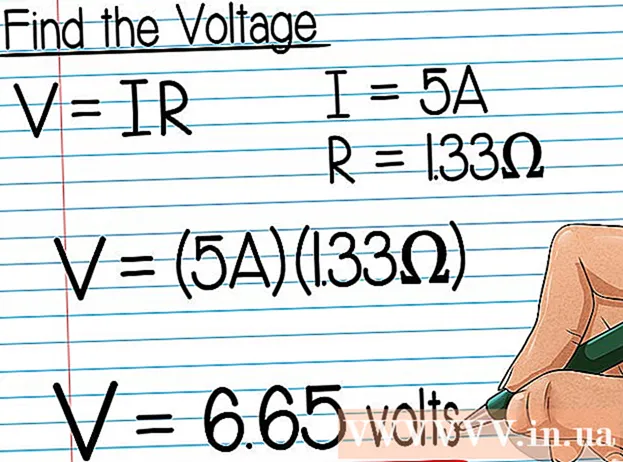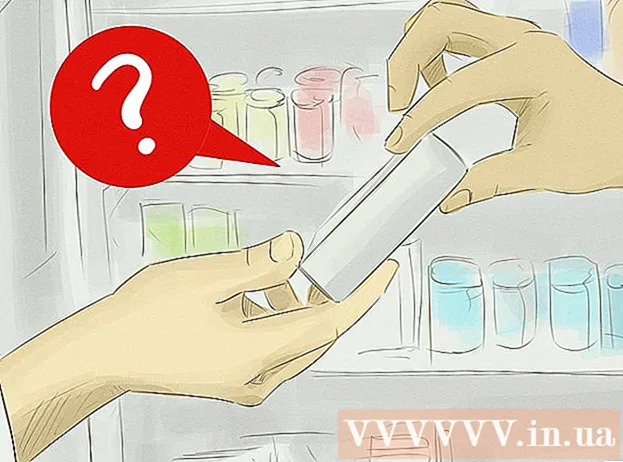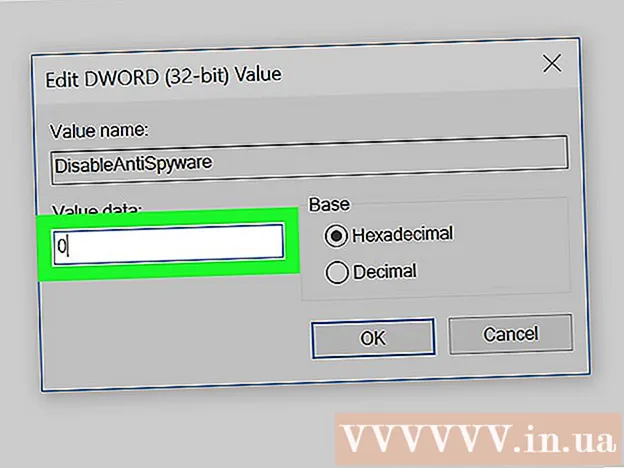Муаллиф:
Robert Simon
Санаи Таъсис:
17 Июн 2021
Навсозӣ:
1 Июл 2024
![[PS2] FREE MC BOOT ЗАПУСК ИГР БЕЗ ПРОШИВКИ БЕЗ ДИСКА ИГРЫ С ФЛЕШКИ ЖЕСТКОГО ДИСКА](https://i.ytimg.com/vi/JJZV4G2tnnk/hqdefault.jpg)
Мундариҷа
Ин wikiHow ба шумо таълим медиҳад, ки чӣ гуна интиқол додани маълумот дар байни корти хотираи SD ва компютер. Шумо метавонед кортҳои SD-ро дар камераҳои рақамӣ, телефонҳо, планшетҳо ва аксари компютерҳо истифода баред.
Қадамҳо
Усули 1 аз 3: Дар Android
бо тасвири фишанги воқеъ дар замимаи дастгоҳи Android.
- Инчунин шумо метавонед бо ду ангушт аз болои экран зарб занед, ва барои кушодани Танзимот тасвири фишангро ламс кунед.
. Нишони Windows-ро дар кунҷи чапи поёнии экран клик кунед.

. Тасвири хокистарии хокистарро дар поёни чапи равзанаи Оғоз пахш кунед. Равзанаи File Explorer кушода мешавад.
Корти SD-ро интихоб кунед. Номи корти хотираи худро дар тарафи чапи равзанаи File Explorer клик кунед.
- Агар шумо корти хотираатонро ёфта натавонед, клик кунед Ин компютерПас номи корти SD-ро дар зери сарлавҳаи "Дастгоҳҳо ва дискҳо" дар мобайни саҳифа ду маротиба клик кунед.

Дидани файлҳоро дар дохили корти SD. Барои дидани онҳо шумо метавонед тавассути файлҳо ва ҷузвдонҳо дар саҳифа ба поён ҳаракат кунед ё файл / ҷузвдонро ду маротиба пахш кунед, то онро кушоед.
Интиқоли файлҳо аз корти SD ба компютер. Барои ин, шумо:
- Барои интиқол додан файл ё ҷузвдонро интихоб кунед.
- Кортро клик кунед Хона (Саҳифаи асосӣ).
- Пахш кунед Гузариш ба
- Пахш кунед Ҷойро интихоб кунед ... (Ҷойро интихоб кунед ...)
- Папкаи мизи кории худро клик кунед (масалан Мизи корӣ).
- Пахш кунед Ҳаракат кунед

Интиқоли файлҳо аз компютер ба корти SD. Раванди ба интиқоли маълумот аз корти SD ба компютер монанд аст. Барои ин, шумо:- Барои интиқол додан файл ё ҷузвдонро интихоб кунед.
- Кортро клик кунед Хона.
- Пахш кунед Гузариш ба
- Пахш кунед Ҷойро интихоб кунед ...
- Номи корти SD-ро клик кунед.
- Пахш кунед Ҳаракат кунед
Корти SD-ро формат кунед. Агар корти SD кушода нашавад ё файли интиқолшударо қабул карда натавонад, форматонӣ метавонад онро таъмир кунад ё корти хотираро бо компютери шумо мувофиқ созад.
- Пас аз форматкунӣ, ҳамаи файлҳо дар корти SD нест карда мешаванд.
Корти SD-ро бароред. Аломатро клик кунед ^ Дар поёни рости мизи кории Windows, диски флешдорро бо аломати аломатгузорӣ клик кунед ва пас клик кунед НОМро хориҷ кунед вақте ки хосият пайдо мешавад. Ин кафолат медиҳад, ки шумо ҳангоми аз компютер хориҷ кардани корти хотира маълумотро гум намекунед. таблиғ
Усули 3 аз 3: Дар Mac
Гузоштани корти SD ба корти хонандаи хонандаи компютер. Агар компютер корти хонанда надошта бошад, шумо метавонед корти хотираи берунаро, ки тавассути USB пайваст мешавад, харидорӣ кунед.
- Корти MicroSD бояд бо корти хонандаи хотира истифода шавад, то ба ҷойҳои маъмултарини корти SD мувофиқат кунад.
- Бисёре аз компютерҳои Mac ковокии корти хонандаи SD надоранд.
Finder -ро кушоед. Нишони кабуди рӯи кабудро, ки дар лавҳаи док дар поёни мизи кории Mac ҷойгир аст, клик кунед.
Номи корти SD худро дар панели чапи равзанаи Finder, дар зери сарлавҳаи "Дастгоҳҳо" клик кунед. Мазмуни корти хотира дар равзанаи асосии Finder пайдо мешавад.
Дидани мундариҷаро дар корти SD. Шумо метавонед дар равзанаи асосии Finder тавассути файлҳо ва ҷузвдонҳо дар корти хотира ҳаракат кунед ё барои кушодани файл / ҷузвдон ду маротиба клик кунед.
Интиқоли файлҳо аз корти SD ба компютери Mac. Барои ин, шумо:
- Дар равзанаи асосии Finder файл ё ҷузвдонро интихоб кунед.
- Пахш кунед Таҳрир (Таҳрир)
- Пахш кунед Буридан - буридан (ё Нусха - Нусха)
- Ҷузвдони таъинотро клик кунед.
- Пахш кунед Таҳрир, пас пахш кунед Часбонед хуб Адад часбонед (Мундариҷа часбонед).
Интиқоли файлҳо дар Mac ба корти SD. Барои ин, шумо:
- Папкаеро дар тарафи чапи Finder клик кунед.
- Дар равзанаи асосии ҷустуҷӯ файл ё ҷузвдонро интихоб кунед
- Пахш кунед Таҳрир
- Пахш кунед Буридан (ё Нусха)
- Ҷузвдони таъинотро клик кунед.
- Пахш кунед Таҳрир, пас омад Часбонед хуб Адад часбонед.
Корти SD-ро формат кунед. Агар корти SD кушода нашавад ё файли интиқолшударо қабул карда натавонад, форматонӣ метавонад онро таъмир кунад ё корти хотираро бо компютери шумо мувофиқ созад.
- Пас аз форматкунӣ, ҳамаи файлҳо дар корти SD нест карда мешаванд.
Корти SD-ро бароред. Секунҷаи "Баровардан" -ро дар тарафи рости номи корти SD, ки дар панели чапи равзанаи Finder ҷойгир аст, клик кунед. Ин ба таъсироти файлҳои корти SD пешгирӣ мекунад, вақте ки шумо кортро аз компютер хориҷ мекунед. таблиғ
Маслиҳат
- Ҳангоми истифода бурдани корти SD дар камера, корти хотира ба ковокии махсуси бадани камера ҷойгир мешавад. Ҷойгиршавии слот аз модел вобаста аст, бинобар ин ба шумо лозим аст, ки дастури дастурамали камераро барои дидани куҷои корти SD тафтиш кунед.
Огоҳӣ
- Корти SD-ро бе нусхабардории маълумоти зарурӣ формат накунед.